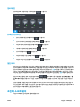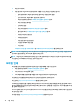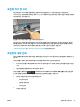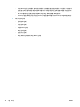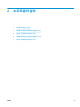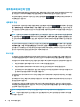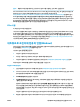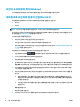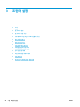HP DesignJet T2500 Multifunction Printer Series-User Guide
프린터 소프트웨어 제거(Windows)
소프트웨어를 제거하려면 다른 소프트웨어와 같은 방식으로 제어판을 사용하십시오.
네트워크로 프린터에 컴퓨터 연결(Mac OS X)
다음 방법을 사용하여 Mac OS X에서 네트워크에 프린터를 연결할 수 있습니다.
●
Bonjour
●
TCP/IP
힌트: Bonjour는 로컬 네트워크에 권장되고, TCP/IP는 다른 네트워크에 권장됩니다.
다음 지침은 프린터 드라이버를 사용하여 소프트웨어 응용프로그램에서 인쇄하려는 경우에 적용됩니다. 다
른 인쇄 방법은 69페이지의 인쇄을(를) 참조하십시오.
시작하기 전에 장비를 확인합니다.
●
프린터가 설치되고 켜짐 설정이 되어 있어야 합니다.
●
이더넷 스위치 또는 라우터가 켜져 있고 제대로 작동해야 합니다.
●
프린터와 컴퓨터가 네트워크(유선 또는 무선)에 연결되어 있어야 합니다. 16페이지의 네트워크에 프린
터 연결 섹션을 참조하십시오.
이제 프린터 소프트웨어를 설치하고 프린터를 연결할 수 있습니다.
1.
전면 패널로 이동하여 , 을 차례로 누릅니다. 프린터의 mDNS 서비스 이름을 메모합니다.
2. HP
시작 키트
DVD를 DVD 드라이브에 삽입합니다.
3. 바탕 화면에서 DVD 아이콘을 엽니다.
4. 웹 브라우저가 열리고 이어지는 소프트웨어 설치 과정이 표시됩니다. 클릭해야 합니다. OS X 인스톨러
다운로드. 다운로드 되 면, 시스템에 필요한 모든 구성 요소를 설치하기위해 설치 소프트웨어를 엽니다.
5. 소프트웨어가 설치되면 프린터에 대한 연결을 설정하도록 HP 프린터 설정 도우미가 자동으로 시작됩
니다. 화면의 지침을 따릅니다.
6. 프린터 선택 화면이 표시되면 프린터 이름 열에서 1단계에서 메모한 프린터의 mDNS 서비스 이름을 찾
습니다
.
●
제품 이름을 찾는 경우 필요하면 연결 유형 열이 보이도록 옆으로 스크롤하여 Bonjour가 있는지
확인합니다. 프린터 이름이 있는 행을 강조 표시합니다. 그렇지 않으면 목록을 아래로 이동하면서
검색을 계속합니다
.
●
사용 중인 프린터의 이름을 찾을 수 없다면 계속을 클릭해 나중에 시스템 기본 설정에서 수동으로
설정합니다.
계속을 클릭합니다.
7. 화면의 지침을 따릅니다.
8. HP Utility Setup Assistant가 종료되면 DVD 드라이브에서 DVD를 꺼내도 됩니다.
18
2 장 소프트웨어 설치 KOWW